
כדי ליצור תיקייה חדשה עבור שלך מסמכי Google Docs. , אתה לא בהכרח צריך לפתוח את כונן Google. באפשרותך ליצור תיקיות חדשות מתוך Google Docs באינטרנט ובנייד ונראה לך כיצד.
התיקיות שאתה יוצר מתוך Docs נשמרים לצד השני שלך תיקיות בכונן Google .
צור תיקייה ב- Google Docs באינטרנט
כדי ליצור תיקייה חדשה ב- Google Docs במחשב Windows, Mac, Linux או Chromebook, הפעל דפדפן אינטרנט במחשב ופתח את גוגל מסמכים אֲתַר.
באתר Docs, בחר את המסמך שברצונך לשים בתיקייה חדשה. אם עדיין אין לך מסמך, צור אחד על ידי לחיצה על "ריק".
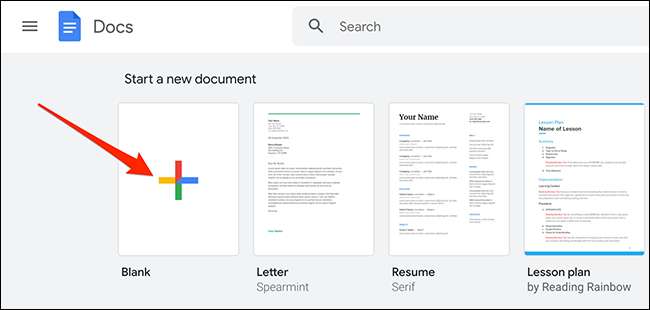
בחלק העליון של מסך עריכת Docs, ממש ליד כותרת המסמך, לחץ על האפשרות "העבר" (סמל תיקיה).
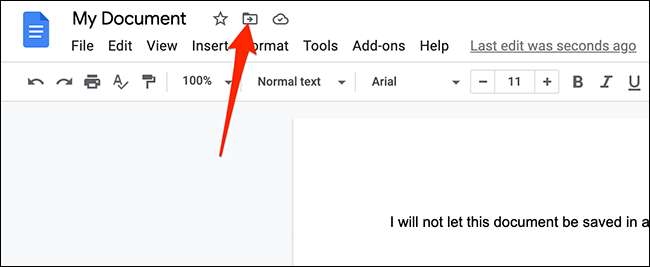
בתפריט 'העבר' שנפתח, תראה את התיקיות של Google Drive. כאן, נווט אל התיקיה שבה ברצונך ליצור תיקייה חדשה. לאחר מכן, בפינה השמאלית התחתונה של תפריט זה, לחץ על האפשרות "תיקייה חדשה".

בחלק העליון של התפריט 'העבר', הקלד שם עבור התיקיה החדשה שלך. לאחר מכן, ליד שדה שם, לחץ על סמל הסימון. פעולה זו תיצור תיקייה חדשה עם השם שבחרת.
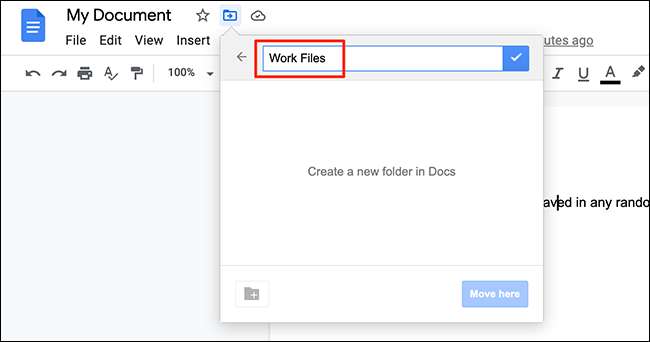
לבסוף, בפינה השמאלית התחתונה של תפריט העבר, לחץ על "העבר לכאן". זה מעביר את המסמך הנוכחי לתיקיה החדשה שנוצרה.
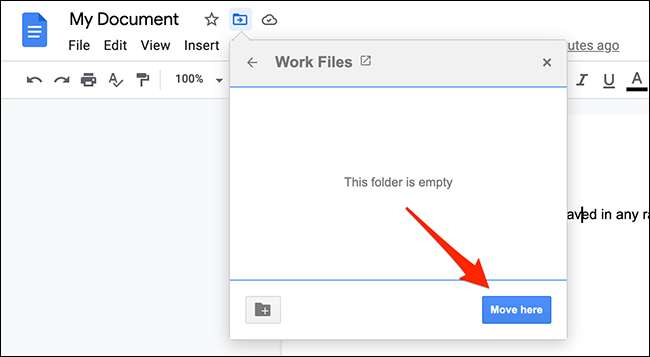
וככה אתה יוצר תיקיות ב- Google Docs מבלי לעזוב את מסך העריכה!
קָשׁוּר: כיצד לסנכרן את המחשב השולחני שלך עם Google Drive (ו- Google תמונות)
צור תיקייה ב- Google Docs ב- Mobile
אם אתה נמצא בטלפון iPhone, iPad או אנדרואיד, השתמש באפליקציית Google Docs כדי ליצור תיקיות.
לשם כך, תחילה, הפעל את App של Google Docs בטלפון שלך. באפליקציה, הקש על המסמך שבו ברצונך לעבור לתיקייה החדשה. לחלופין, כדי ליצור מסמך חדש, בחר סימן "+" (פלוס) בפינה השמאלית התחתונה.
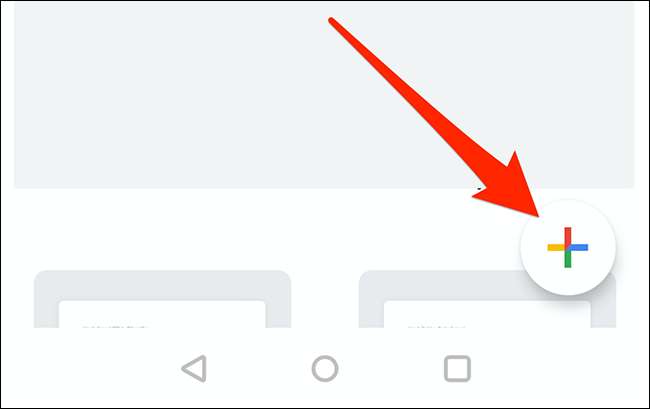
במסך עריכת המסמך שנפתח, מהפינה הימנית העליונה, בחר את שלושת הנקודות.
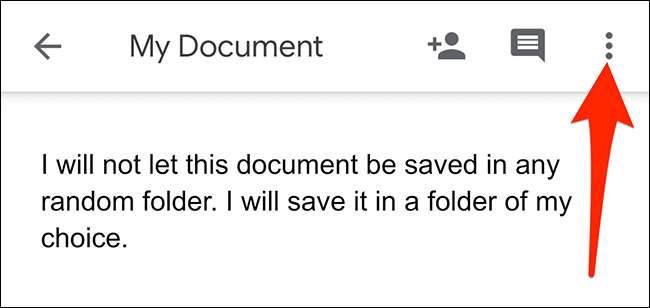
מתפריט שלוש נקודות, בחר "לזוז".
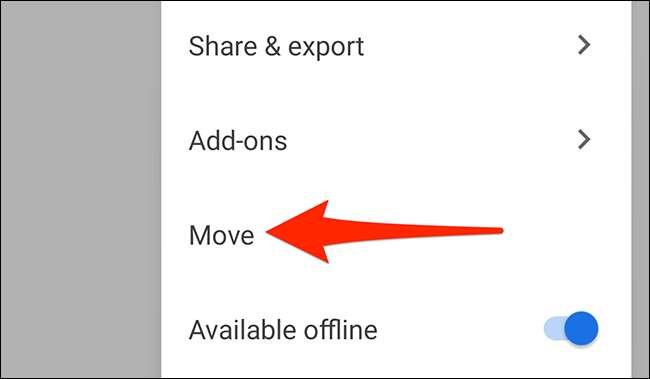
תראה את המסך "כונן" שלי המציג את תיקיות כונן Google שלך. במסך זה, נווט לתיקיה שבה ברצונך ליצור תיקייה חדשה.
לאחר מכן, בפינה הימנית העליונה של הדף "הכונן שלי", הקש על סמל התיקיה.
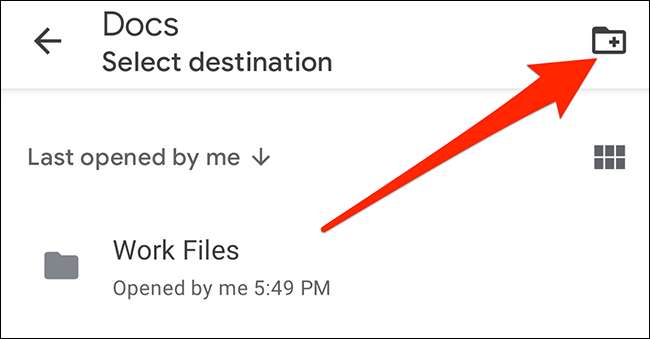
"תיקייה חדשה" תיפתח. כאן, הקש על שדה הטקסט והקלד את שם התיקיה שלך. לאחר מכן הקש על "צור".
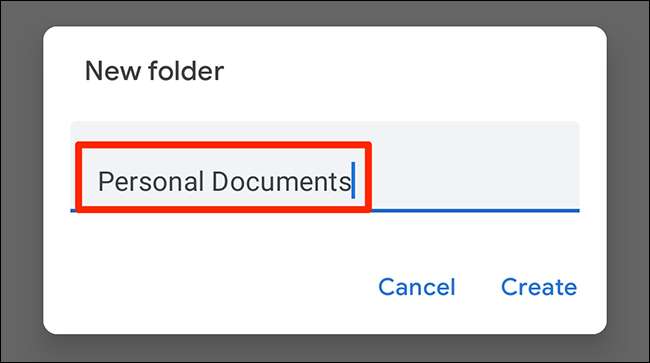
Google Docs תיצור את התיקיה החדשה שלך. במסך התיקיה הנוכחי שלך, מהפינה הימנית התחתונה, בחר "תנועה". זה מעביר את המסמך הנוכחי לתיקייה החדשה.
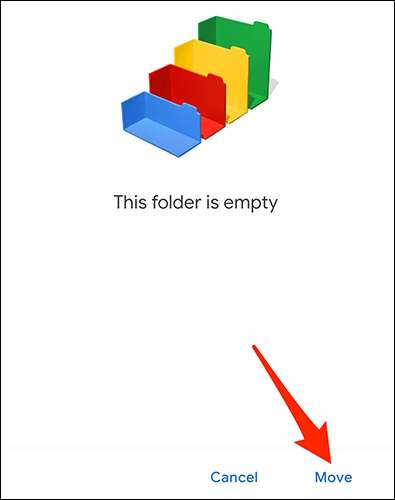
וזה כל מה שנדרש כדי ליצור תיקיות חדשות מתוך Google Docs בטלפון שלך!
אם אתה משתמש בכונן Google כאחסון הענן הראשי שלך, שקול ללמוד קצת כונן הארגון טיפים כך שהאחסון שלך נשאר declutered.
קָשׁוּר: כיצד לארגן את כונן Google שלך







